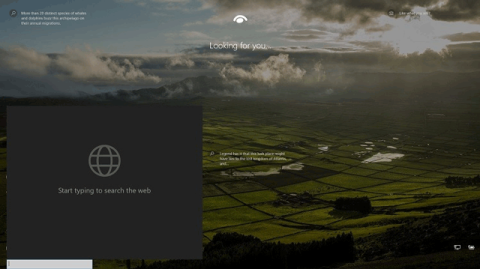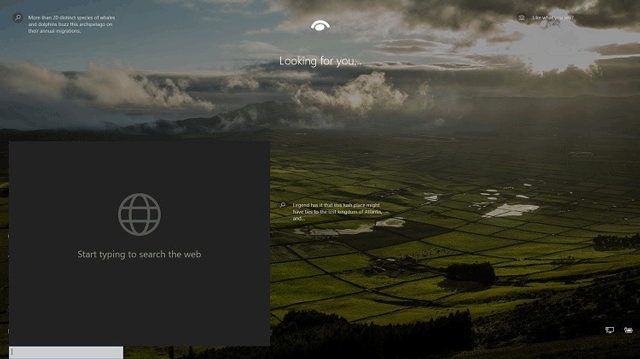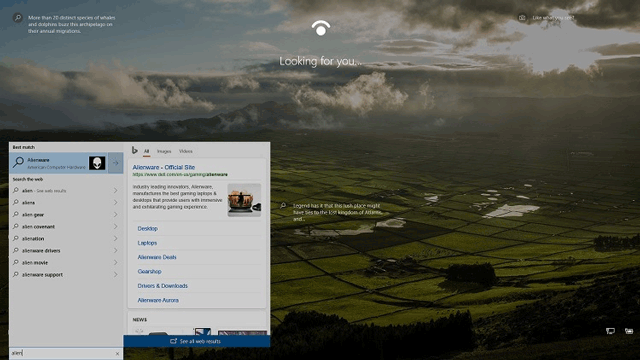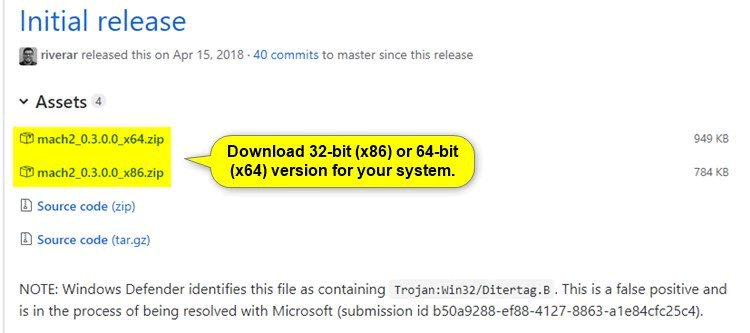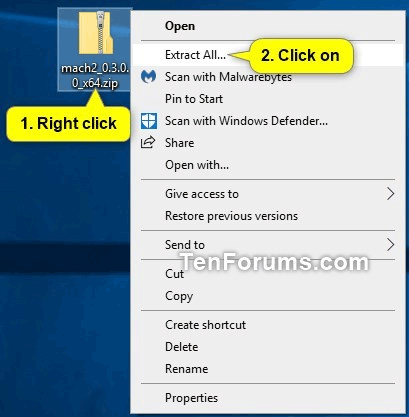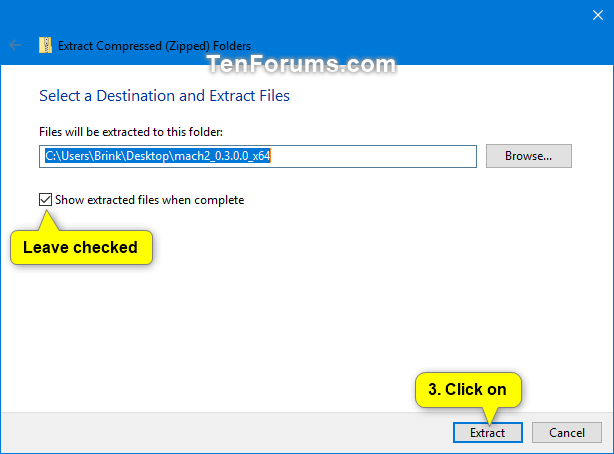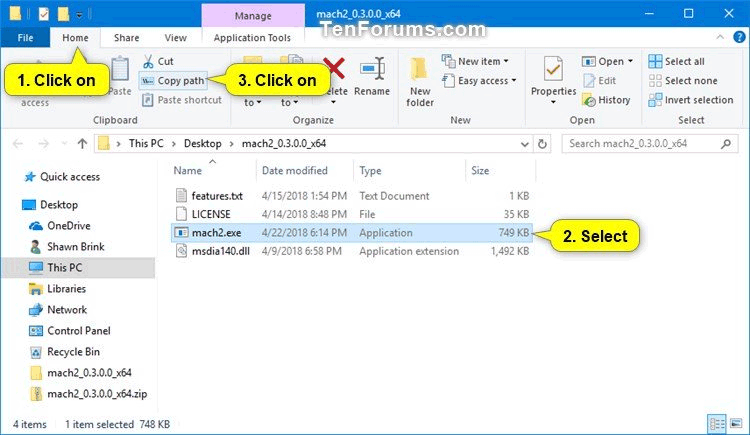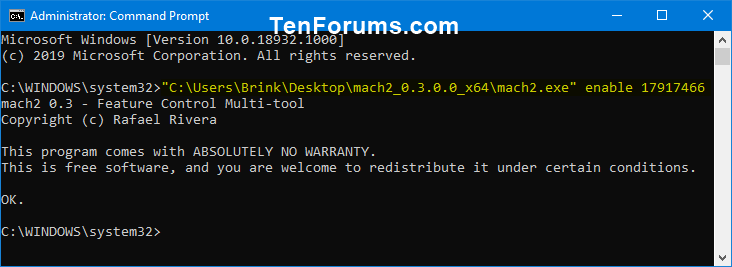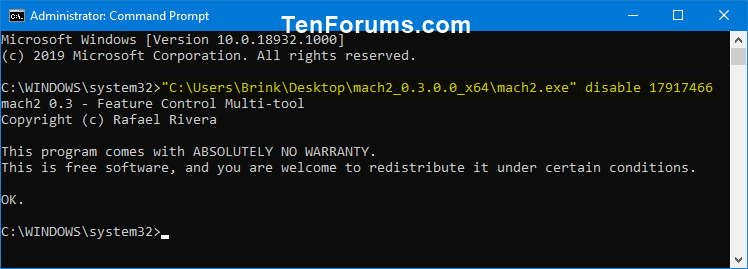Læsiskjárinn er skjárinn sem þú sérð þegar þú læsir tölvunni þinni (eða þegar hún læsist sjálfkrafa eftir að hafa ekki notað tölvuna í nokkurn tíma). Læsiskjárinn mun einnig birtast við ræsingu, við innskráningu og við óvirkni í eina mínútu. Þú þarft að fara framhjá lásskjánum svo þú getir séð innskráningarskjáinn og skráð þig inn á Windows. Notendur geta framhjá lásskjánum með því að snerta skjáinn, slá inn takka á lyklaborðið eða draga hann með músinni.
Byrjar með Windows 10 build 18932, nýr falinn tilraunaeiginleiki gerir kleift að bæta við leitarreit á lásskjánum fyrir notendur til að leita á vefnum með Bing beint á lásskjánum.
Ef þessi eiginleiki er virkur mun leitarglugginn aðeins vera á lásskjánum þegar notandinn læsir tölvunni ( Win+ L). Leitarreiturinn verður ekki á lásskjánum við ræsingu.
Þegar notendur slá inn leitargluggann birtir hann vefleitarniðurstöður frá Bing. Ef notandi smellir eða pikkar á tengil í leitarniðurstöðum mun hann aðeins opna Microsoft Edge eftir að hafa skráð sig inn.
Þessi grein mun sýna þér hvernig á að virkja eða slökkva á leitarreitnum á lásskjánum til að leita á vefnum með Bing fyrir alla Windows 10 notendur.
Athugið: Þó að þú þurfir að vera skráður inn sem stjórnandi til að virkja eða slökkva á leitarreitnum á lásskjánum, geta allir notendur notað leitarreitinn ef hann er virkur.
Viðvörun: Þú ættir að búa til endurheimtarstað áður en þú virkjar þennan eiginleika ef eitthvað fer úrskeiðis.
Hér að neðan er mynd af leitarglugganum á lásskjánum.
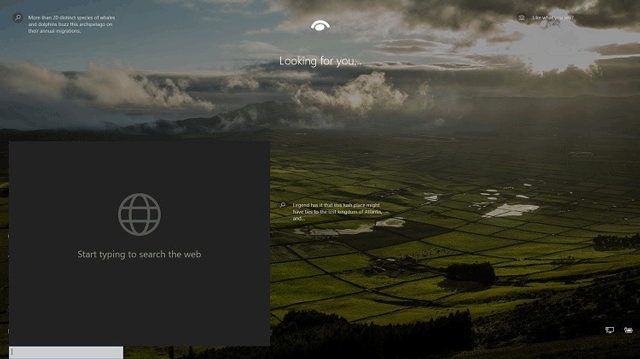
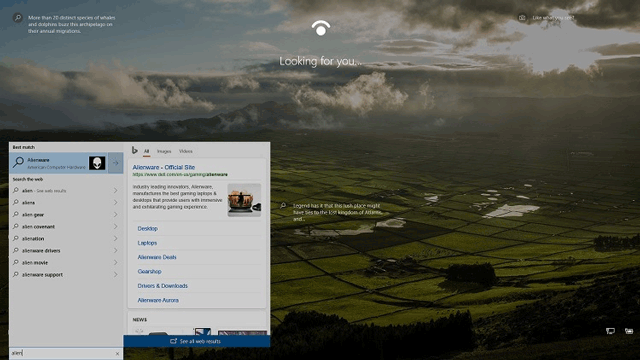
Hvernig á að virkja eða slökkva á leitarreitnum á lásskjánum
Skref 1 . Lokaðu Task Manager ef opinn.
Skref 2 . Sæktu 32-bita (x86) eða 64-bita (x64) útgáfu af Mach2 þróað af Rafael Rivera fyrir kerfið þitt af hlekknum hér að neðan.
https://github.com/riverar/mach2/releases
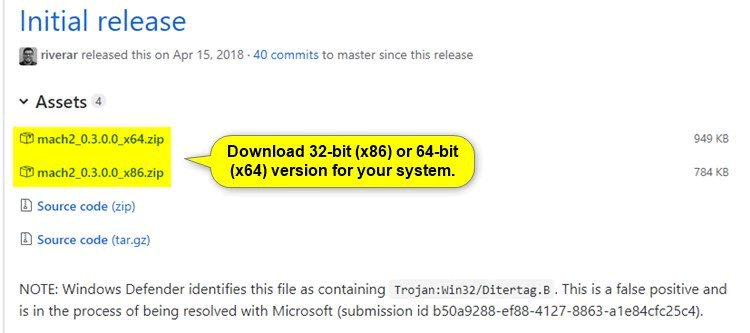
Skref 3. Vistaðu skrána mach2_0.3.0.0_x86.zip eða mach2_0.3.0.0_x64.zip á skjáborðinu.
Skref 4. Opnaðu fyrir niðurhal á Zip skránni.
Skref 5 . Hægri smelltu á mach2_0.3.0.0_x86.zip eða mach2_0.3.0.0_x64.zip skrána , veldu Extract all .
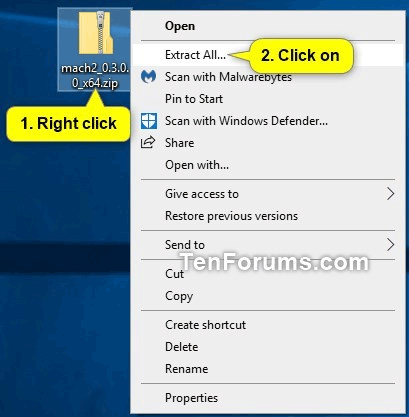
Í glugganum sem birtist velurðu Útdráttur .
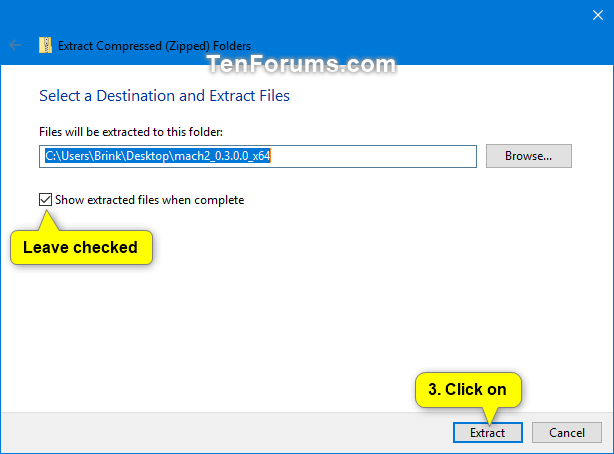
Skref 6 . Í útdregnu mach2_0.3.0.0_x86 eða mach2_0.3.0.0_x64 möppunni , smelltu á Home flipann , veldu mach2.exe skrána og smelltu á Copy path á borði.
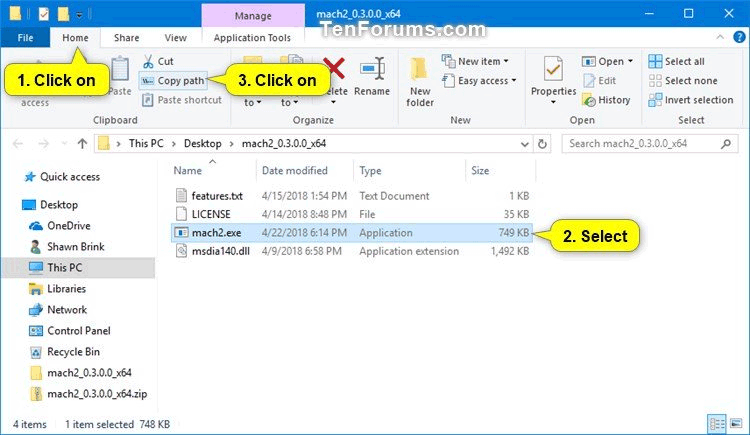
Skref 7.
Til að virkja leitarreitinn á lásskjánum skaltu opna skipanalínuna sem stjórnandi . Ýttu á Ctrl+ Vtil að líma alla slóð mach2.exe skráarinnar frá skrefi 6 í skipanalínuna . Bættu svo við bili á eftir allri slóðinni, sláðu inn virkja 17917466 og ýttu á Enter .
Til dæmis:
"C:\Users\Brink\Desktop\mach2_0.3.0.0_x64\mach2.exe" enable 17917466
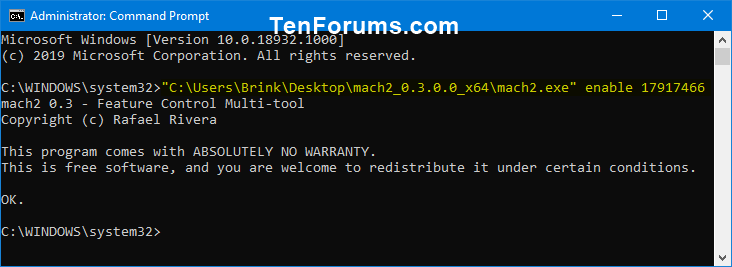
Til að slökkva á leitarreitnum á lásskjánum skaltu líma alla slóð mach2.exe skráarinnar frá skrefi 6 í Command Promt, bæta síðan við bili á eftir slóðinni og slá inn disable 17917466 og ýta á Enter .
Til dæmis:
"C:\Users\Brink\Desktop\mach2_0.3.0.0_x64\mach2.exe" disable 17917466
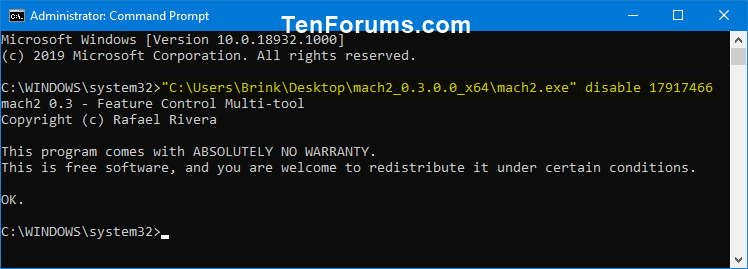
Skref 8. Lokaðu skipanalínunni.
Skref 9 . Endurræstu tölvuna til að beita breytingum.
Skref 10. Ef þú vilt geturðu nú eytt mach2_0.3.0.0_x86.zip eða mach2_0.3.0.0_x64.zip skránni og mach2_0.3.0.0_x86 eða mach2_0.3.0.0_x64 möppunni.
Óska þér velgengni!